在使用多邻国(duolingo)这款语言学习应用时,许多用户可能会遇到需要将界面语言切换为中文的需求。无论是为了提高学习效率,还是为了方便不熟悉英文的用户,切换语言都是一个非常实用的功能。下面,我们将从多个维度来详细讲解如何在多邻国中将界面语言切换为中文。
多邻国应用本身提供了语言切换的功能,用户可以直接在应用内进行操作。
1. 打开多邻国应用:首先,确保你已经安装了多邻国应用,并成功登录了你的账号。
2. 进入设置页面:在应用主界面,找到并点击右上角的齿轮图标,进入“设置”页面。
3. 选择语言选项:在“设置”页面中,向下滚动直到找到“语言”(language)选项,点击进入。
4. 切换为中文:在语言选择列表中,找到并点击“中文(简体)”或“中文(繁体)”,根据你的需求进行选择。

5. 确认并保存:选择完毕后,应用会自动切换到中文界面。如果没有立即切换,可以尝试退出应用并重新登录。
除了应用内设置,有些情况下,设备的系统语言也会影响应用的语言显示。

1. 进入设备系统设置:在你的手机或平板电脑上,找到并打开“设置”应用。
2. 选择语言和地区:在“设置”中,找到并点击“语言和地区”(或类似名称)选项。
3. 添加或更改语言:在语言列表中,找到并点击“中文(简体)”或“中文(繁体)”,将其设置为首选语言。如果你的设备已经支持中文,但应用仍显示英文,可以尝试将中文移动到列表的最上方。
4. 重启设备:更改系统语言后,建议重启设备以确保所有应用都能正确识别并显示中文。
在切换多邻国语言的过程中,用户可能会遇到一些问题。以下是一些常见问题的解答:
- 应用内未显示中文选项:这可能是因为你的应用版本过旧或不支持中文。尝试更新多邻国应用到最新版本,或查看应用商店中的应用描述,确认是否支持中文。
- 切换语言后应用界面未立即更改:有时,应用需要一些时间来应用新的语言设置。如果切换后界面仍未更改,可以尝试退出应用并重新登录,或重启设备。
- 系统语言与应用语言不一致:如果你的设备系统语言与应用语言不一致,可能会导致某些功能或提示信息显示混乱。建议保持系统语言与应用语言一致,以获得最佳的使用体验。
总之,将多邻国切换为中文界面是一个简单而实用的操作。通过应用内设置或设备系统设置,用户都可以轻松实现这一需求。希望本文能帮助你顺利切换多邻国语言,享受更加便捷的语言学习过程。

在当今这个数字化时代,越来越多的人选择在线上购买自己心仪的产品。敖丙传作为一部备受期待的作品,自然吸引了大量粉丝的关注。对于那些渴望拥有这部作品的读者来说,找到正确的官方购买渠道至关重要。本文将详细介绍如何通过官方途径获取敖丙传,确保您能够以最安全、便捷的方式
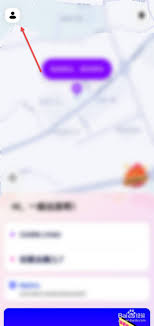
在现代社会,移动支付和第三方支付平台已经成为我们日常生活中不可或缺的一部分。花小猪打车作为一款流行的出行应用,也提供了银行卡绑定功能,方便用户进行支付。然而,有时候我们可能需要解绑银行卡,无论是因为更换了银行卡、不再使用花小猪打车,还是出于安全考虑。下面,将从

在数字化时代,短视频平台已成为许多人日常生活的一部分。快手作为国内领先的短视频分享平台之一,凭借其丰富的内容和便捷的操作吸引了大量用户。然而,对于一些新用户来说,如何查看自己的历史浏览记录可能是一个谜。本文将详细介绍如何在快手上找到您的历史浏览记录,让您更好地
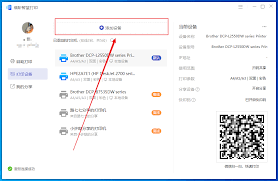
在当今社会,打印机已经成为办公和学习中不可或缺的工具之一。为了确保打印机能够正常工作,安装正确的驱动程序是至关重要的。本文将详细介绍如何在windows10系统中安装打印机驱动程序,从多个角度出发,帮助用户顺利完成这一过程。准备工作在开始安装打印机驱动之前,首
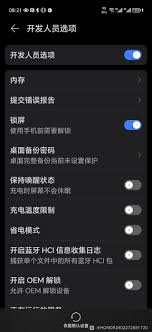
在使用荣耀手机的过程中,许多用户可能会遇到需要调整系统设置来优化使用体验的情况。其中,开启“不锁定屏幕”这一开发者选项对于一些特定场景下的使用尤其有用。本文将详细指导您如何在荣耀手机上找到并启用开发者选项,以及如何开启“不锁定屏幕”的功能。一、进入开发者选项首

在近年来的国产动画电影市场中,哪吒系列电影无疑是一颗璀璨的明星。无论是2019年上映的哪吒之魔童降世,还是近期备受瞩目的哪吒之魔童闹海,都以其独特的剧情设计、精良的制作水准和深刻的主题内涵赢得了观众和业内人士的高度评价。本文将为您详细介绍这两部哪吒电影的观看平